Técnicamente, puede instalar uno de los muchos visores de PDF para iOS de la App Store, guardar los PDF dentro de la aplicación y listo. Siempre que el PDF se guarde localmente, no necesitará una conexión activa a Internet o Wi-Fi.
Una de las aplicaciones propias y más populares es Apple Books. Si no puede encontrarlo instalado, puede abrir el enlace de referencia en su iPad e instalarlo.
Una vez instalado, puede exportar los archivos PDF deseados a la aplicación Apple Books, ya sea sincronizándolos con iTunes o de forma inalámbrica a través de AirDrop desde otra Mac. Una vez que haya instalado la aplicación, también puede abrir un archivo PDF en un navegador web en su iPad (como Safari o un navegador de terceros) mientras está en línea, y exportar el archivo PDF a Apple Books. Una vez exportado, el PDF permanece disponible para su visualización sin conexión.
También hay una variedad de otras formas de incluir el PDF en Apple Books y una variedad de otras aplicaciones (como Amazon Kindle) que le permiten hacer lo mismo. Depende totalmente de sus preferencias, disponibilidad y uso de otros dispositivos y servicios, etc.
Instrucciones paso a paso para guardar un archivo PDF abierto en un navegador web en la aplicación Apple Books
-
Asegúrese de tener instalada la aplicación Apple Books en su iPad. De lo contrario, abra este enlace en su iPad para ir directamente a la página de la App Store de la aplicación Apple Books.

-
Abra el archivo PDF deseado en el navegador web de su elección. Aquí he abierto un archivo PDF en Safari.
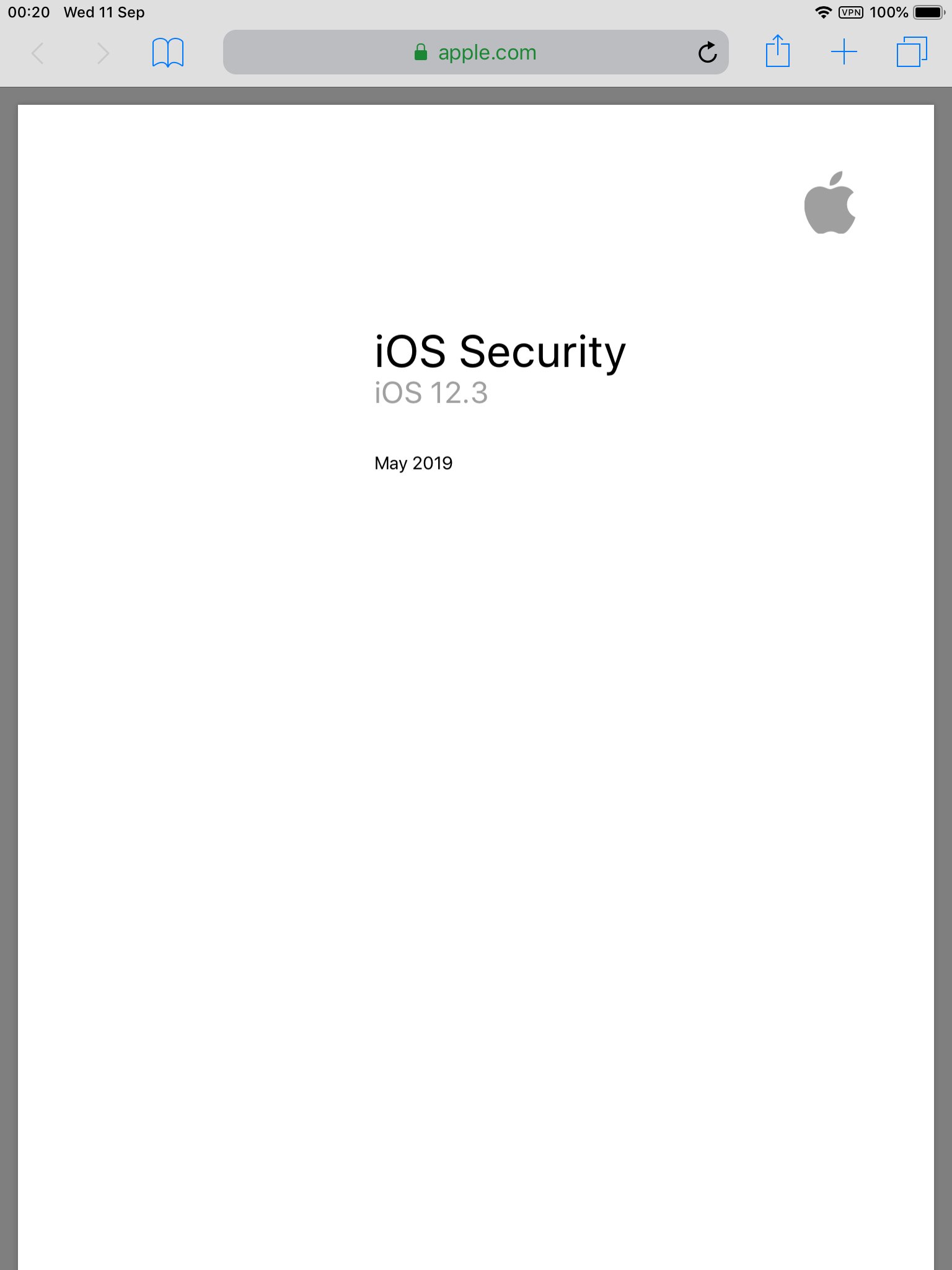
-
Toque el icono de compartir en la barra de herramientas del navegador (que se muestra justo al lado de la barra de direcciones) para revelar la hoja de compartir. Una vez que se muestra la hoja, toque Copy to Books elemento. Si la opción no se muestra, puede habilitarla tocando el botón Más que se muestra al final.
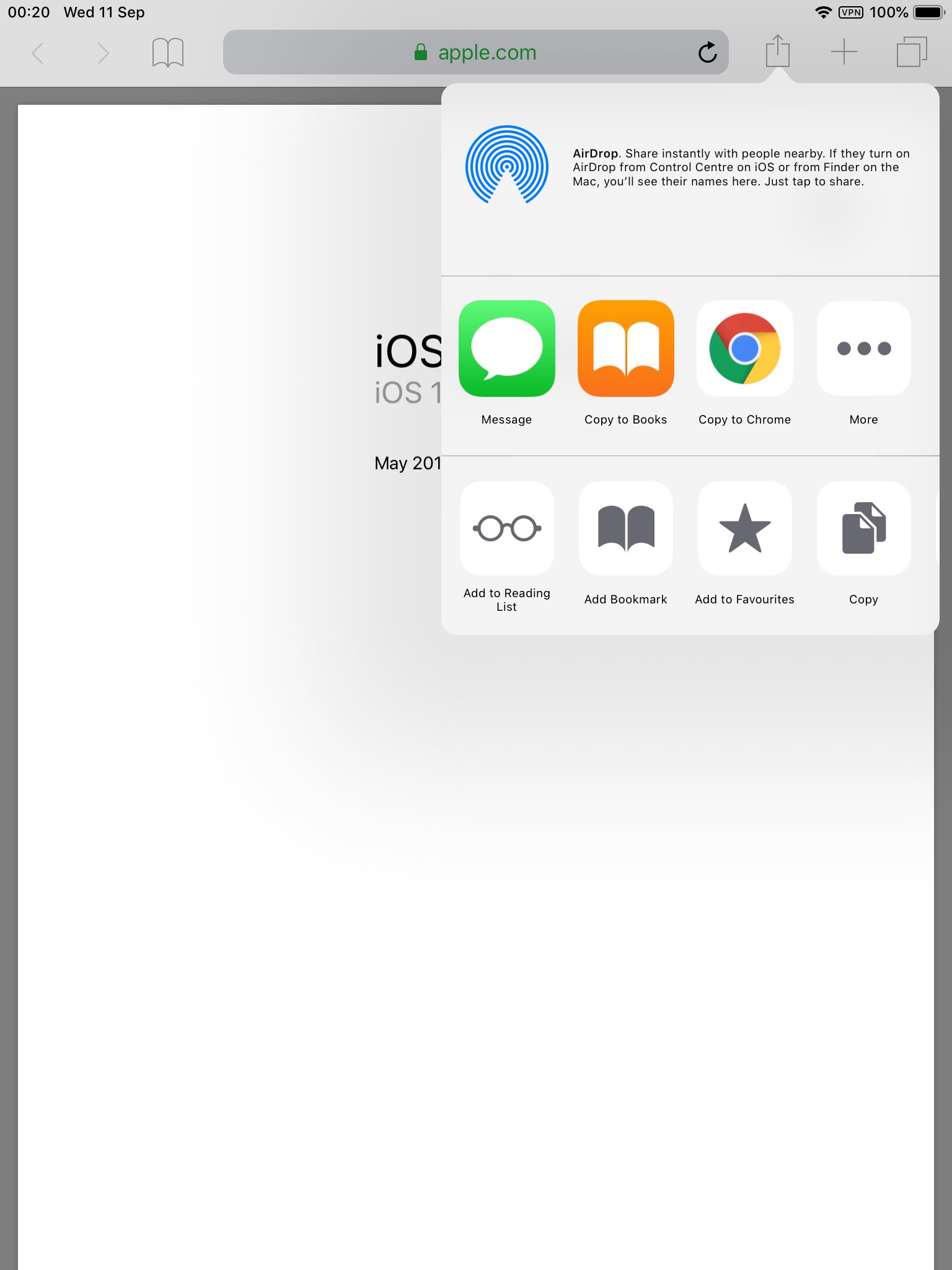
-
¡Voila! el archivo PDF se descarga en segundo plano y se copia en la aplicación Apple Books. Se puede ver en Colecciones → Descargado en la aplicación Apple Books.
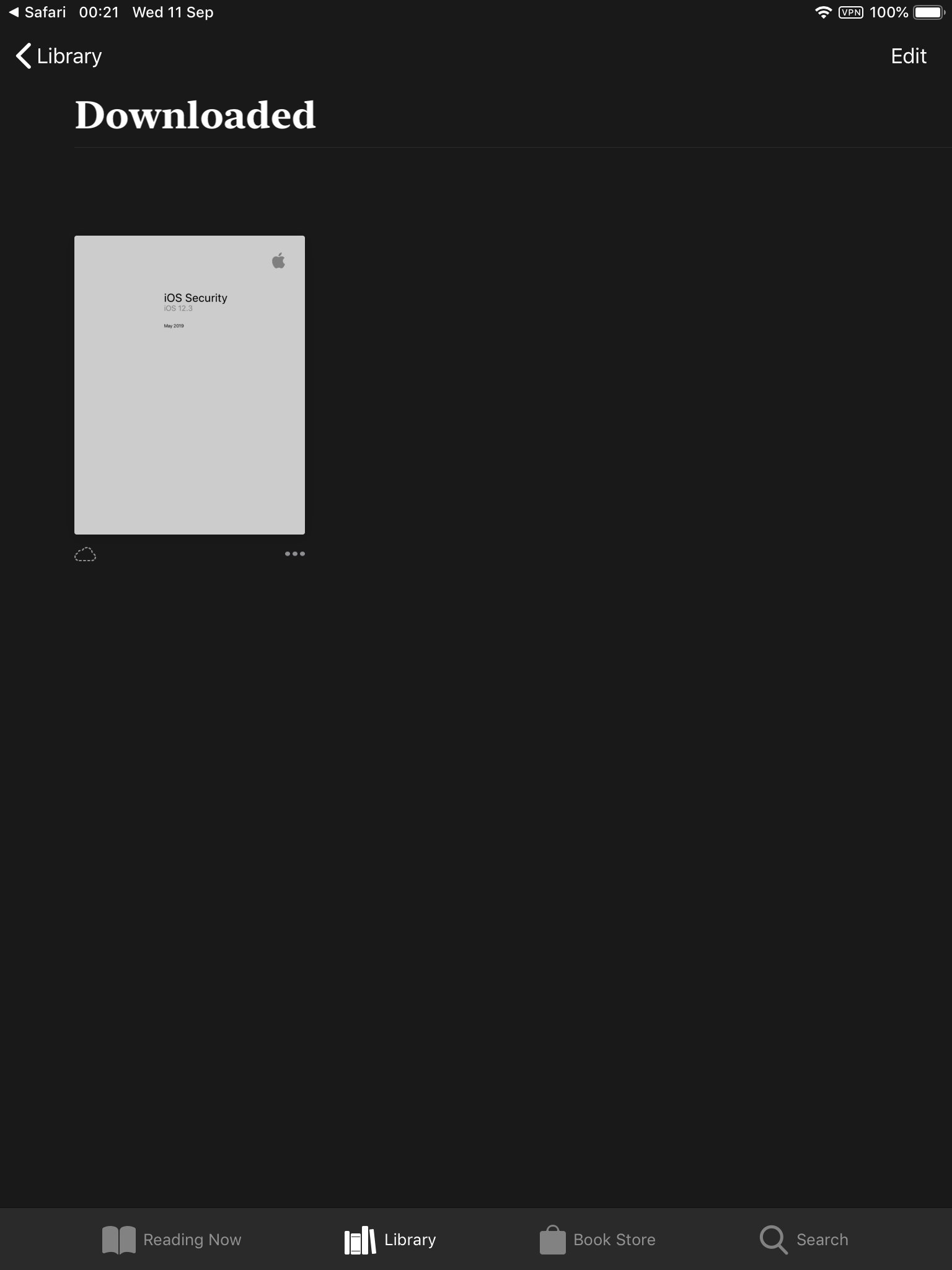
-
Ahora tiene acceso al archivo PDF en modo sin conexión.
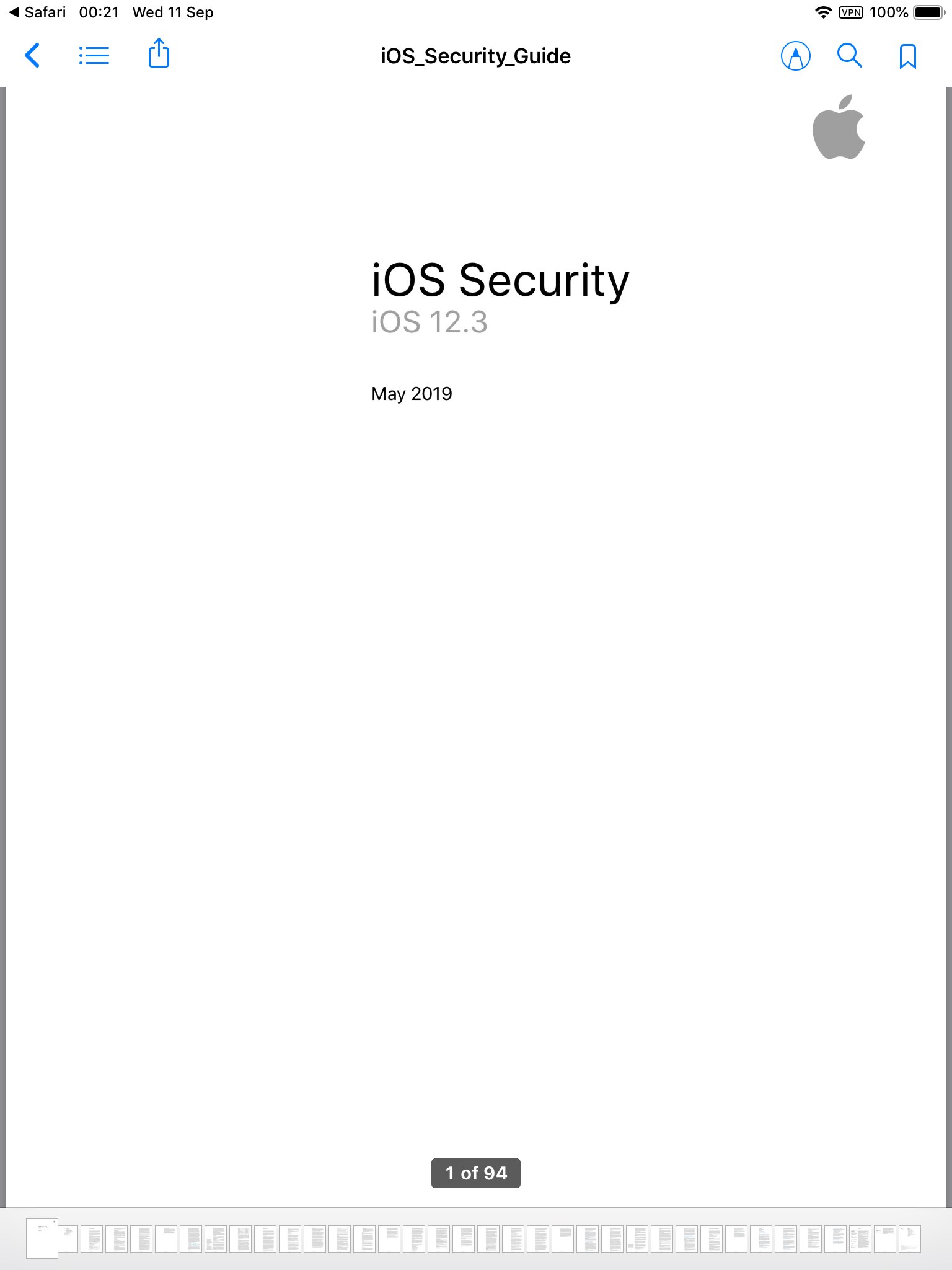
Solo está limitado por la cantidad de espacio de almacenamiento disponible en su iPad cuando se trata de la cantidad de archivos PDF que se pueden guardar para verlos sin conexión.Apple Books también puede guardar y abrir libros ePUB.